ホームページ >ソフトウェアチュートリアル >コンピューターソフトウェア >360 ブラウザで保存したパスワードを確認するにはどうすればよいですか? 360 ブラウザ ビューのパスワード保存チュートリアル
360 ブラウザで保存したパスワードを確認するにはどうすればよいですか? 360 ブラウザ ビューのパスワード保存チュートリアル
- 王林転載
- 2024-04-07 11:37:261551ブラウズ
php editor Youziが360ブラウザで保存したパスワードを確認する方法を紹介します。パスワードの保存に関する 360 ブラウザのチュートリアルでは、パスワードの保存場所を簡単に見つけることができるため、ログイン アカウントの管理が容易になり、アカウントのセキュリティを確保できます。
360ブラウザで保存したパスワードを確認する方法
1. 360 ブラウザを開き、右上隅のメニューをクリックし、ポップアップ リストの [設定] オプションをクリックします。写真の通り。
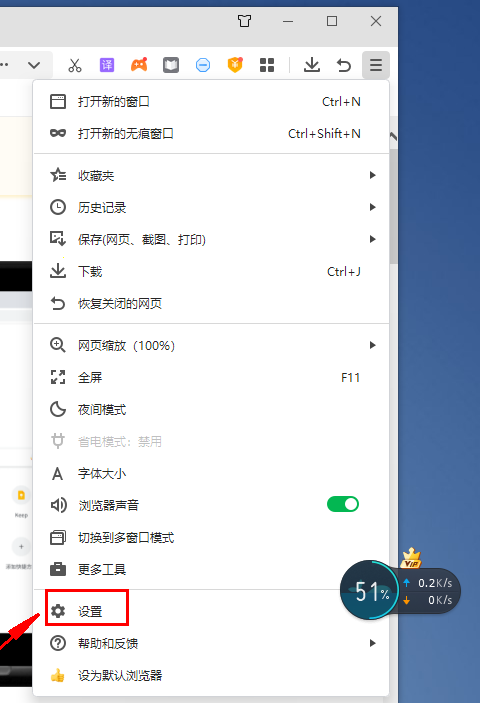
2. 図に示すように、Web ページが別のページにジャンプします。[セキュリティ設定] をクリックします。
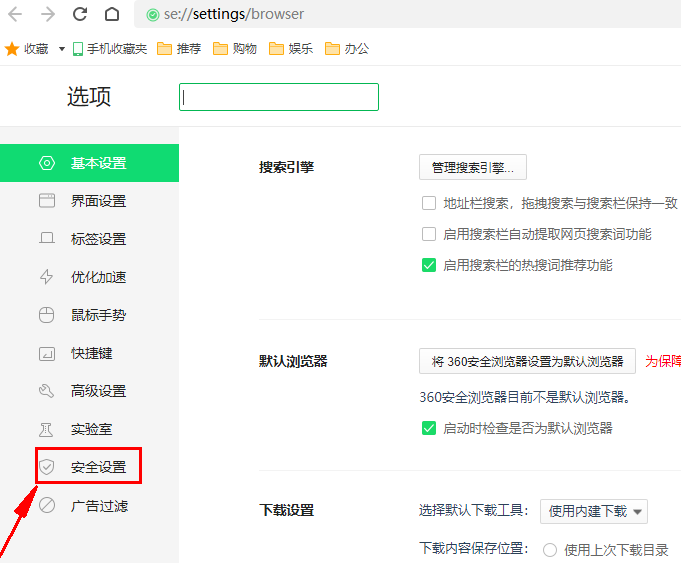
3. [セキュリティの設定] で [プライバシーとセキュリティの設定] を見つけ、[プライバシーとセキュリティの設定] の [インターネット トレースのクリーン設定] をクリックします。
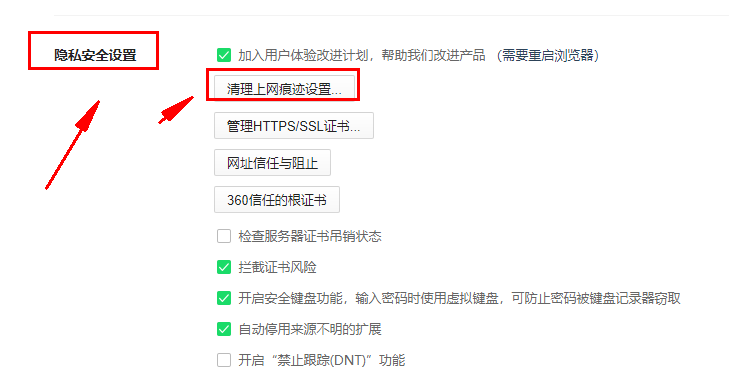
4. [インターネット トレースのクリーンアップ] ダイアログ ボックスの [保存されたアカウントとパスワードの管理] をクリックします。
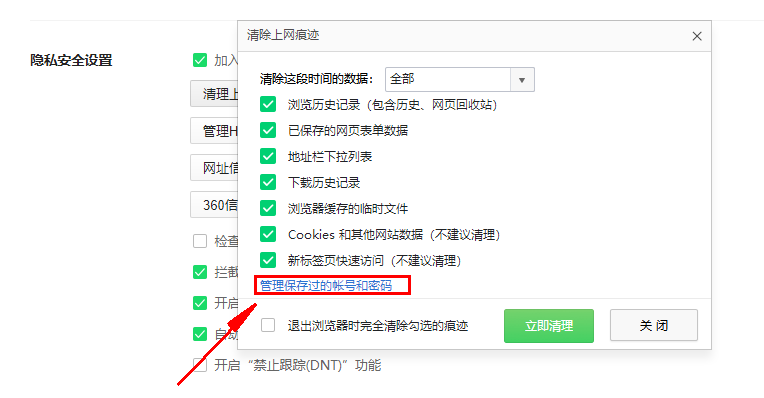
5. 図に示すように、目のボタンをクリックするとパスワードが表示され、以前に保存したパスワードが表示されます。
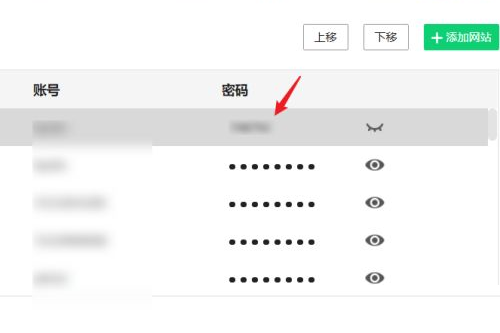
以上は360ブラウザで保存したパスワードを閲覧する方法であり、実践的なソフトウェアチュートリアルとなっておりますので、ぜひ皆様も集めてみてください。
以上が360 ブラウザで保存したパスワードを確認するにはどうすればよいですか? 360 ブラウザ ビューのパスワード保存チュートリアルの詳細内容です。詳細については、PHP 中国語 Web サイトの他の関連記事を参照してください。

